| 일 | 월 | 화 | 수 | 목 | 금 | 토 |
|---|---|---|---|---|---|---|
| 1 | 2 | |||||
| 3 | 4 | 5 | 6 | 7 | 8 | 9 |
| 10 | 11 | 12 | 13 | 14 | 15 | 16 |
| 17 | 18 | 19 | 20 | 21 | 22 | 23 |
| 24 | 25 | 26 | 27 | 28 | 29 | 30 |
- wipeout
- 오토캐드
- 캐드
- 스케치업단면
- 캐드점
- 신정동일식
- 스케치업렌더링
- 스케치업팁
- 상도돼지고기
- pushpull
- 포토샵팁
- 상도고기
- 스케치업
- 캐드오류
- 캐드유용한팁
- 캐드팁
- 목동초밥집
- 캐드선두께설정
- 유용한캐드팁
- 포토샵
- 상도고기집
- 스케치업부엌
- 3d캐드
- 스케치업부엌모델링
- 노량진소복식당
- 캐드명령어
- 캐드점스페이스바
- 캐드wipeout
- 막국수
- 스케치업모델링
- Today
- Total
알레의 캐드/스케치업 & 맛집 소개
[캐드] 도넛 이용해 점 만들기 본문
안녕하세요 여러분 알레입니다.

오늘은 donut 명령어를 이용해 점을 만드는 방법에 대해서 알아보겠습니다~
donut 은 우리가 흔히 아는 도넛 모양처럼 가운데 부분이 뚫려있는 점을 그릴 수 있는 명령어입니다.
하지만 이 도넛 모양을 실제로 많이 사용하는 경우는 없으며,
점으로 사용하는 경우가 대부분입니다.
그래서 이 donut 명령어를 이용해 점을 그리는 방법에 대해서 소개해드리겠습니다!


마감재를 적을 때 위치를 표시해주는 지시선의 점.
그리고 계단의 진입 방향을 설명해주는 표시점.
등 캐드에서는 다양한 경우에 점을 사용하게 됩니다.
이 원은 가운데 부분이 뚫려있지 않은데 어떻게 donut 명령어를 이용해 점을 만들 수 있는지 알아보겠습니다~

먼저 donut 명령어를 입력해주겠습니다.
donut 의 단축키는 do 입니다.
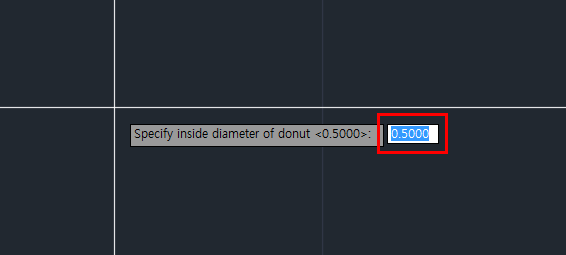

그리고 뚫려 있는 안쪽의 원의 지름을 입력하고 엔터,
다음으로 바깥쪽에 있는 원의 지름을 입력하고 엔터를 눌러주면 됩니다.
그리고 원하는 지점에 클릭을 해주면 설정해놓았던 지름에 맞춰 donut, 이 형성되게 됩니다.

이렇게 원하는 위치에 클릭을 하게 되면 안쪽이 뚫려있는 donut 이 만들어지게 되었고 명령어를 종료하지 않는다면 연속해서 donut 점을 찍어줄 수 있습니다.
정말 흔히 아는 도넛 모양대로 점을 찍을 수 있었죠?
그런데 우리가 필요한 건 안이 뚫려있지 않은 원이 되겠습니다!
그래서 donut 명령어를 입력하고 안쪽에 뚫려있는 원의 지름을 입력할 때 0을 입력해주면 됩니다.
안쪽에 원의 지름은 0으로 설정해 뚫지 않을 것이라고 입력하는 것이죠.
그리고 바깥쪽에 있는 원의 지름을 입력하고 엔터를 눌러주면 됩니다. ♪(*´θ`)ノ

그럼 이렇게 안쪽이 뚫려있지 않고 꽉 찬 점이 그려지게 됩니다.
현재 마우스 커서가 점의 중심에 있기 때문에 지시선이나 계단의 가운데를 클릭하여 점을 표시하기 좋습니다.
마감재를 적을 때 위치를 표시해주는 지시선의 점과 계단의 진입 방향을 설명해주는 표시점을 그려보았지만
이전에 포스팅했던 point 와는 다릅니다.
point 는 정말 작은 점으로 위치 등을 가볍게 표시하기 좋은 것이고,
이렇게 꽉 채운 큰 점, 도면에 표시되어야 하는 점 등은 donut 을 이용해 점을 그려줄 수 있습니다.
point 와 donut, 조금 구분이 되셨나요?
이렇게 꽉 채워져 있는 점을 표시할 때는 donut 명령어를 이용하고 안쪽에 있는 원의 지름을 0으로 설정해주는 것!
기억해주시고 더 나은 작업환경을 갖으시길 바랍니다 ٩( ′ㅂ`)و ̑̑
그럼 다음에도 유용한 팁을 소개해드리기 위해 오겠습니다.
감사합니다!

'디지털 > 캐드 팁' 카테고리의 다른 글
| [캐드] ctb로 선가중치 설정하는 방법 (0) | 2021.10.15 |
|---|---|
| [캐드] 레이어별로 선 가중치 설정하는 방법 (0) | 2021.10.14 |
| [캐드] 점스타일 ddptype 변경 방법 (0) | 2021.10.12 |
| [캐드] block 편집창 들어가지 않고 간단하게 수정하는 법 (1) | 2021.10.11 |
| [캐드] 그룹과 블록의 차이 (0) | 2021.10.10 |




